इस तथ्य के बावजूद कि मूल ऐप्पल वॉच मॉडल के बाद से ऐप्पल वॉच पर संगीत के भंडारण की संभावना एक वास्तविकता है, कम ही लोग जानते हैं कि इस फ़ंक्शन का सबसे अधिक लाभ कैसे उठाया जाए। बहुत से लोग यह भी नहीं जानते हैं कि किसी भी प्रकार के ब्लूटूथ हेडसेट को Apple वॉच से जोड़ा जा सकता है, Apple के AirPods से चीनी कोने की दुकान से। क्या आप जानना चाहते हैं कि अपनी घड़ी पर संगीत कैसे रखा जाए? क्या आप अपने सामान्य ब्लूटूथ हेडफ़ोन के साथ अपने Apple वॉच से संगीत का आनंद लेना चाहते हैं? हम आपको छवियों और वीडियो के साथ इसे करने के लिए बहुत कुछ विस्तार से बताते हैं।
Apple वॉच के लिए ब्लूटूथ हेडफ़ोन
अपने ऐप्पल वॉच के साथ संगीत सुनने के लिए, आपको सबसे पहले एक जोड़ी हेडफ़ोन कनेक्ट करना होगा। Apple वॉच किसी भी स्मार्टफोन की तरह काम करती है, और वॉच से ही, इसके सेटिंग्स मेनू तक पहुंचकर, आप ब्लूटूथ हेडसेट को लिंक कर सकते हैं। यदि आप AirPods का उपयोग करते हैं तो चीजें बहुत सरल हो जाएंगी, क्योंकि बस अपने iPhone के साथ Apple हेडफ़ोन को जोड़कर वे स्वचालित रूप से आपके Apple वॉच में जोड़े जाएंगे भी.
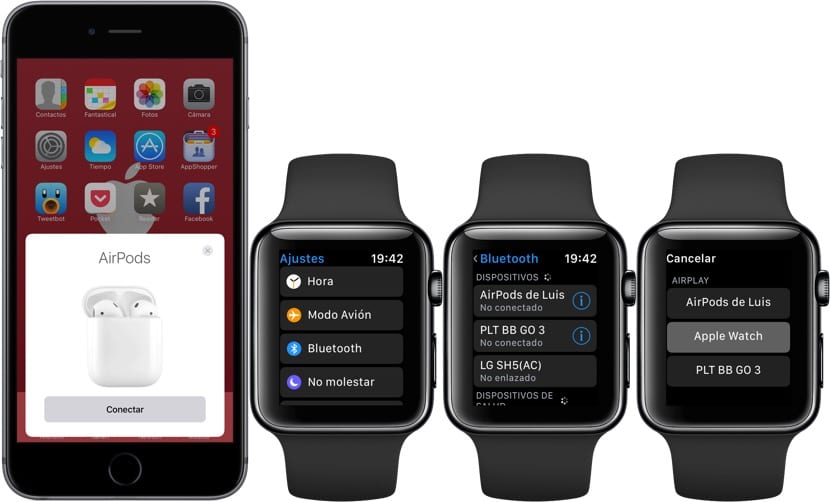
किसी भी ब्लूटूथ हेडसेट को जोड़ने के लिए, मुकुट पर क्लिक करें और घड़ी की सेटिंग में जाने के लिए गियर व्हील आइकन पर क्लिक करें। ब्लूटूथ मेनू दर्ज करें और वहां आप अपने Apple वॉच के साथ युग्मित सभी डिवाइस देखेंगे। यदि आप पारंपरिक हेडफ़ोन जोड़ना चाहते हैं, तो आपको उन्हें युग्मन मोड में रखना होगा, जो आमतौर पर हेडफ़ोन की एलईडी चमकने तक कई सेकंड के लिए पावर बटन दबाकर हासिल किया जाता है, जैसा कि आप इस लेख में मौजूद वीडियो में देख सकते हैं। अपने Apple वॉच पर हेडफ़ोन चुनें और उन्हें जोड़ा जाएगा और उपयोग के लिए तैयार किया जाएगा।
पहले से ही युग्मित हेडफ़ोन का उपयोग करने के लिए, आपको वॉचओएस नियंत्रण केंद्र का उपयोग करके उन्हें चुनना होगा। घड़ी की मुख्य स्क्रीन से, आपके द्वारा कॉन्फ़िगर किए गए किसी भी चेहरे में, नीचे से ऊपर की ओर स्वाइप करें और AirPlay आइकन पर क्लिक करें। आपके द्वारा लिंक किए गए हेडफ़ोन दिखाई देंगे और आपको केवल वांछित लोगों पर क्लिक करके उन्हें चुनना होगा।
अपने Apple वॉच पर संगीत कैसे सुनें
हमारे पास पहले से ही सब कुछ है जो हमारी घड़ी के साथ संगीत सुनने में सक्षम है। इसे करने के दो तरीके हैं: हमारे Apple वॉच का उपयोग नियंत्रण घुंडी के रूप में या मुख्य संगीत स्रोत के साथ करें.
- पहले, एक पुल के रूप में Apple वॉच का उपयोग करते हुए, हम अपने Apple वॉच के माध्यम से संगीत को वास्तव में नियंत्रित करते हैं लेकिन स्रोत हमारा iPhone है। Apple Music और Spotify दोनों आपको ऐसा करने की अनुमति देते हैं लेकिन मतभेदों के साथ, क्योंकि Spotify के पास फिलहाल Apple वॉच के लिए कोई एप्लिकेशन नहीं है।
- दूसरा तरीका ऐप्पल वॉच को संगीत स्रोत के रूप में उपयोग करना है, जिससे इसके 8 जीबी के आंतरिक भंडारण का उपयोग होता है। यह केवल Apple Music के माध्यम से ही संभव है, क्योंकि Spotify के बाद, फिर से, Apple Watch के लिए कोई एप्लिकेशन नहीं हैहालांकि ऐसा लगता है कि जल्द ही एक तृतीय-पक्ष एप्लिकेशन होगा जो इसे अनुमति देगा।

अपने Apple वॉच से Apple म्यूजिक को कंट्रोल करें
ऐप्पल म्यूज़िक एप्लिकेशन में ऐप्पल वॉच के लिए अपना एप्लिकेशन है, जिसमें से हम चुन सकते हैं कि हम कौन से गाने सुनना चाहते हैं, उन्हें पसंदीदा के रूप में चिह्नित करें या कौन से एल्बम या सूचियाँ जिन्हें हम खेलना चाहते हैं। एडवांस, रिवाइंड, पॉज़ करें और प्लेबैक को पुनरारंभ करें, अपनी लाइब्रेरी में जोड़ें, यादृच्छिक प्लेबैक मोड सेट करें ... हम अपनी घड़ी पर या iPhone पर लगभग अप्रत्यक्ष रूप से संगीत एप्लिकेशन का उपयोग कर सकते हैं।

Apple वॉच पर स्पॉट करें
Spotify चीजों में बदलाव के साथ, चूंकि हमें ऐप्पल वॉच पर एप्लिकेशन «अब यह लगता है» का उपयोग करना होगा, जिसका उपयोग प्लेबैक को नियंत्रित करने के लिए किया जाता है हमारे iPhone पर उपयोग किए जा रहे किसी भी ऑडियो एप्लिकेशन, यहां तक कि पॉडकास्ट एप्लिकेशन भी। यह एप्लिकेशन वॉल्यूम नियंत्रण के अलावा हमें अग्रिम, रिवाइंड, पॉज़ और रिस्टार्ट करने के लिए कुछ नियंत्रणों से थोड़ा अधिक प्रदान करता है। हम एल्बम या प्लेलिस्ट नहीं चुन पाएंगे, इसलिए इसके लिए हमें अपनी जेब से आईफोन लेना होगा।
Apple वॉच पर सिंक संगीत
लेकिन हमने यह भी कहा था कि Apple वॉच में 8GB स्टोरेज क्षमता थी, और अब हम इसे इस्तेमाल करने जा रहे हैं। हम अधिकतम 2GB के साथ Apple वॉच में म्यूजिक ट्रांसफर कर सकते हैं। इसे करने का तरीका कुछ हद तक अल्पविकसित है, क्योंकि कई विकल्प नहीं हैं: हम केवल एक ही प्लेलिस्ट पारित कर सकते हैं, और यह एक प्लेलिस्ट होनी चाहिए, और 2GB से अधिक नहीं। जैसा कि आप देख सकते हैं, Apple ऐसा नहीं है कि इसने हमें इस बार कई विकल्प दिए हैं, और हमें उम्मीद है कि iOS 11 और watchOS 4 इस संबंध में कुछ बदल सकते हैं।
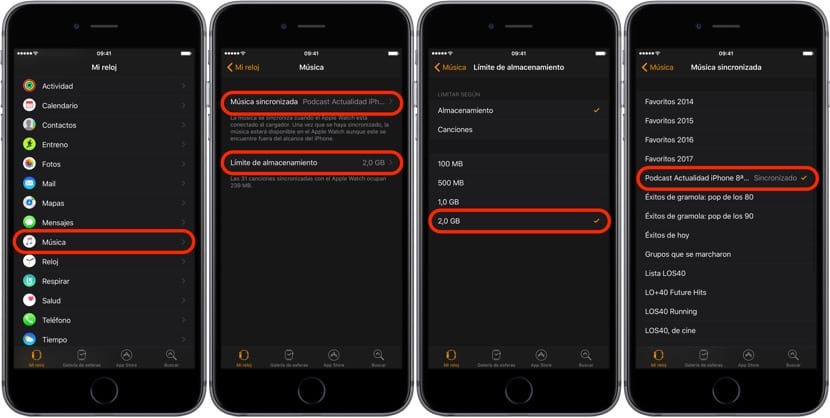
हमारे Apple वॉच में एक प्लेलिस्ट को पास करने के लिए हमें क्लॉक एप्लिकेशन को खोलना होगा, संगीत मेनू पर क्लिक करें और उस प्लेलिस्ट को चुनें जिसे हम जोड़ना चाहते हैं। अगर हम गानों की संख्या के आधार पर 2GB की सीमा को दूसरी सीमा में बदलना चाहते हैं तो हम भी कर सकते हैं। एक बार सूची चुनने के बाद, हमें घड़ी के साथ सिंक्रनाइज़ करने के लिए इसका इंतजार करना होगा, जिसके लिए इसे चार्जर से कनेक्ट करना होगा। यह एक धीमी प्रक्रिया है, और सूची के आकार के आधार पर हम सभी संगीत को Apple वॉच में स्थानांतरित करने के लिए एक घंटे या उससे अधिक की बात कर सकते हैं।
क्या आप iPhone के बिना Apple वॉच पर संगीत सुन सकते हैं?
हमारे पास हमारी Apple वॉच पर पहले से ही संगीत है और हम अपने साथ iPhone ले जाने के लिए दौड़ के लिए बाहर जाना चाहते हैं, विशेष रूप से हमें चलाते समय हमें खुश करने के लिए डिज़ाइन की गई हमारी प्लेलिस्ट का आनंद लेते हुए। हम अपने ऐप्पल वॉच पर म्यूज़िक एप्लिकेशन खोलते हैं, क्लॉक स्क्रीन पर थोड़ा नीचे स्लाइड करते हैं और एक आईफ़ोन और ऐप्पल वॉच संगीत के स्रोत को चुनने के लिए दिखाई देंगे। हमने स्पष्ट रूप से Apple वॉच को चुना और खेलना शुरू किया। यदि हमारे पास हमारे हेडफ़ोन कनेक्ट नहीं हैं, तो घड़ी खुद हमें उनसे कनेक्ट करने के लिए कहेगी, और प्लेबैक शुरू हो जाएगा।

एक कामचलाऊ लेकिन दिलचस्प समारोह
हमारे ऐप्पल वॉच से संगीत सुनना कई बार बहुत उपयोगी विकल्प होता है जब हम अपने साथ आईफोन ले जाना नहीं चाहते हैं, जैसे कि जब हम व्यायाम करते हैं। इसका 2GB स्टोरेज हमें हमारे पसंदीदा संगीत के कई घंटों का आनंद लेने के लिए पर्याप्त जगह देता है। इस फ़ंक्शन का उपयोग थर्ड-पार्टी एप्लिकेशन द्वारा भी किया जा सकता है, जैसे कि Spotify, जो हालांकि, Apple घड़ी के लिए अपने एप्लिकेशन को लॉन्च करने के लिए अनिच्छुक है।। हालांकि, इस तथ्य को कि हम इस सिंक्रनाइज़ेशन के लिए प्लेलिस्ट का उपयोग करने के लिए मजबूर हैं, और ऊपर एक सूची तक सीमित है, यह स्पष्ट है कि Apple को iOS 11 और watchOS 4 के अगले अपडेट के साथ इस पहलू को सुधारना है।
सुधार के लिए एक और बिंदु सिंक्रनाइज़ेशन के लिए आवश्यक समय है, या होने के लिए एप्पल वॉच की आवश्यकता है। लेकिन सभी नकारात्मक बिंदुओं के बावजूद, जो हैं, यह तथ्य कि हम अपने iPhone के बिना संगीत सुन सकते हैं, कुछ बहुत उपयोगी है।, और यह देखते हुए कि Apple वॉच सीरीज़ 2 में GPS इंटीग्रेटेड है, कम से कम हम यह कह सकते हैं कि Apple वॉच आईफ़ोन से स्वतंत्र हो सकती है, भले ही वह थोड़ी देर के लिए ही क्यों न हो।

ठीक है, मेरे पास कुछ ब्लेज़ियो हैं और न ही मैं उन्हें बाँध नहीं सकता, iPhone के साथ तुरंत और बिना किसी समस्या के खिड़कियों के साथ एक गोद गेटवे के साथ
हैलो!
Spotify उपयोगकर्ताओं के लिए Apple Watch पर Spotify का उपयोग करने के लिए एक तृतीय पक्ष एप्लिकेशन है। इसे Watchify कहा जाता है, यह मुफ़्त है और यह ऐप स्टोर पर उपलब्ध है।
नमस्ते!
हैलो सुप्रभात। मैं यह लिखता हूं, बहुत बहुत धन्यवाद :)।
मुझे लगता है कि आधिकारिक ऐप को अपने उपयोग की सुविधा के लिए बैटरी डालनी चाहिए।
कितना अच्छा लगा आपने! अभिवादन!
शुभ रात्रि,
मेरे पास मिक्सडियर r9 हेडफोन है जिसे आईवॉच के साथ जोड़ा गया है और जब संगीत बजाने की बात आती है तो यह मुझे "कनेक्शन एरर" बताता है, यह क्या हो सकता है?